Gestion des paramètres de partage de médias
Le partage de médias permet aux éditeurs de charger des vidéos une première fois, puis de les partager sur d'autres comptes. Ces comptes peuvent être les vôtres, ceux de l'entreprise ou ceux d'autres éditeurs. Les vidéos partagées peuvent ensuite être utilisées indépendamment dans les autres comptes. Les paramètres de partage de médias sont utilisés pour gérer les relations de partage entre les comptes.
La terminologie suivante sera utilisée dans cette rubrique :
- Master - Compte qui a créé (téléchargé) la vidéo d'origine. Le maître est propriétaire du contenu et est responsable de la configuration, de la gestion et de la fourniture du contenu aux Affiliés.
- Affilié - Le compte qui reçoit la vidéo. L'Affilié peut accepter ou rejeter le contenu qui lui est partagé à partir d'un maître.
Ajout d'affiliés
Pour partager des vidéos sur un autre compte, un compte affilié doit être ajouté. Un affilié est un compte sur lequel vous souhaitez partager des vidéos. Pour ajouter un compte affilié, procédez comme suit :
- Connectez-vous à Brightcove Engage™.
- Dans l'en-tête de navigation, ouvrez le menu Administration en cliquant sur l'icône d'engrenage (
 ) et alors Partage médiatique. Notez que vous devez être un administrateur de compte pour accéder au menu Administration.
) et alors Partage médiatique. Notez que vous devez être un administrateur de compte pour accéder au menu Administration. - le Gérer les affiliés - Comptes avec lesquels je partage des vidéos affichera une liste de tous les éditeurs affiliés (le cas échéant) avec lesquels vous avez établi une relation de partage de médias.
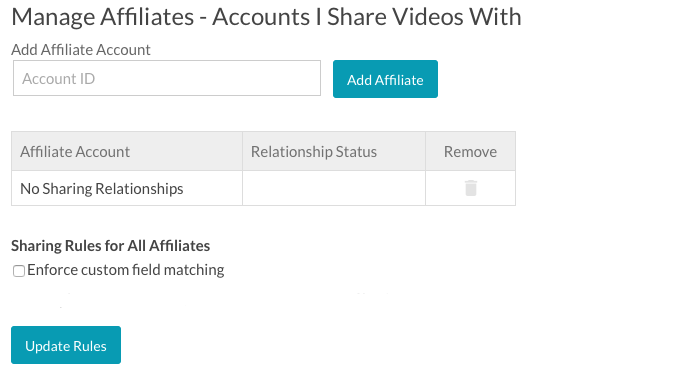
- Pour ajouter un nouvel affilié, saisissez son identifiant de compte dans le champ identifiant de compte zone de texte, puis cliquez sur Ajouter un affilié.
Le compte sera ajouté à la table avec le statut de relation en attente. Le compte affilié recevra une notification de partage de médias et pourra accepter ou rejeter la relation. Si l'affilié accepte la relation de partage de médias, le statut de la relation sera Accepté.
Correspondance de champs personnalisés
Pour exiger que les comptes d'affiliation aient les mêmes champs personnalisés que le compte maître, cochez la case Appliquer la correspondance des champs personnalisés , puis cliquez sur Mettre à jour les règles. Lorsque l'option Appliquer la correspondance de champs personnalisés est cochée, les comptes d'affiliation doivent avoir les mêmes champs personnalisés que le compte principal, sinon les partages échouent.
Remarques
- La correspondance des champs personnalisés vérifiera simplement que les noms de champs personnalisés internes dans les deux comptes correspondent. Le type du champ (liste ou texte) n'a pas d'importance.
- Si le canal défini par le compte maître applique la correspondance des champs personnalisés, puis partage une vidéo comportant un champ personnalisé dont la valeur n'est pas autorisée par le compte d'affiliation, cette tentative de partage échouera.
Si le canal défini par le compte maître n'applique pas la correspondance des champs personnalisés, puis partage une vidéo qui a un champ personnalisé avec une valeur qui n'est pas autorisée par le compte d'affiliation, alors la tentative de partage fonctionnera, mais le champ avec la valeur incorrecte ne sera pas inclus dans la copie d'affiliation de la vidéo.
- Si une vidéo partagée dans le compte maître est configurée avec le filtrage géo, les comptes d'affiliation doivent également être activés pour le filtrage géographique, sinon le partage échouera. Tout filtrage géo configuré sur la vidéo partagée sera également appliqué dans le (s) compte (s) affilié (s).
Suppression des affiliés
Pour supprimer un compte affilié, recherchez le compte à supprimer et cliquez sur l'icône de suppression (![]() ). Une boîte de dialogue s'affiche confirmant que vous souhaitez mettre fin à la relation de partage.
). Une boîte de dialogue s'affiche confirmant que vous souhaitez mettre fin à la relation de partage.
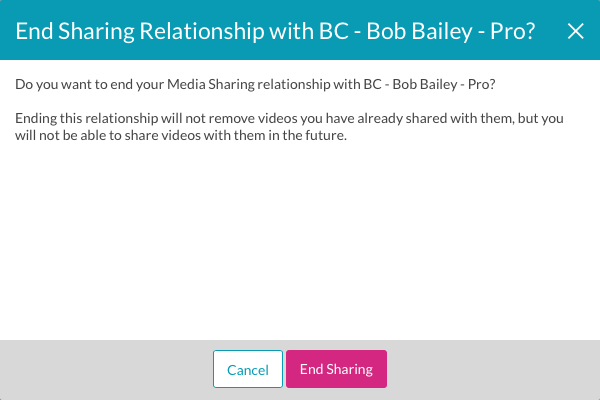
Cliquez sur Terminer le partage pour mettre fin à la relation de partage.
Approbation/rejet des relations de partage des médias
Si un autre compte Brightcove a ajouté votre compte en tant qu'affilié (souhaite partager des vidéos sur votre compte), un message s'affiche lorsque le Partage médiatique accès à la page d'administration (icône d'engrenage (![]() ) et alors Partage médiatique).
) et alors Partage médiatique).
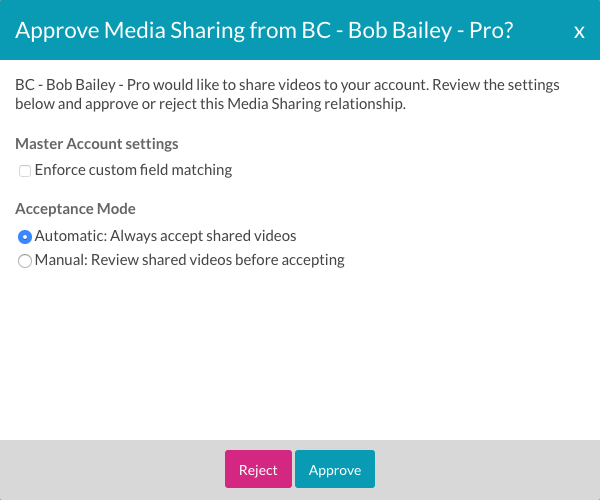
Si l'option Appliquer la correspondance de champs personnalisés est cochée, le compte d'affiliation doit avoir les mêmes champs personnalisés que le compte principal, sinon tous les partages échoueront.
Cliquez sur Rejeter pour rejeter la relation de partage de médias. Sinon, sélectionnez un mode d'acceptation:
- Automatique - Acceptez toujours les vidéos partagées à partir de ce compte principal. Les vidéos partagées apparaîtront dans le Vidéos page.
- Manuel : passez en revue les vidéos partagées de ce compte principal avant de les ajouter à la médiathèque. le Vidéos page affichera un Partages en attente élément dans la navigation de gauche.
Cliquez sur Approuver pour approuver la relation de partage de médias. Une fois la relation approuvée, elle apparaît dans la section Gérer les maîtres de la page.
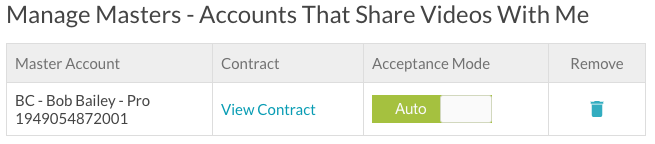
Cliquez sur Afficher le contrat pour afficher les paramètres de partage de médias. Pour supprimer la relation de partage, cliquez sur l'icône Supprimer (![]() ).
).
 Contactez le support
Contactez le support État du système
État du système
